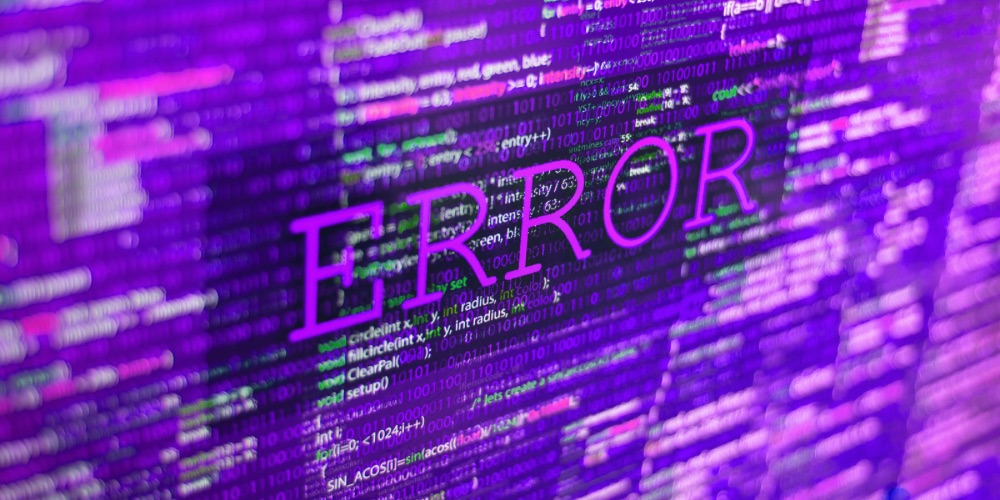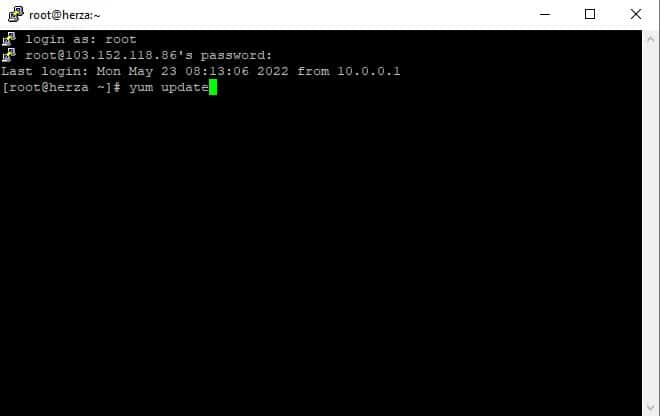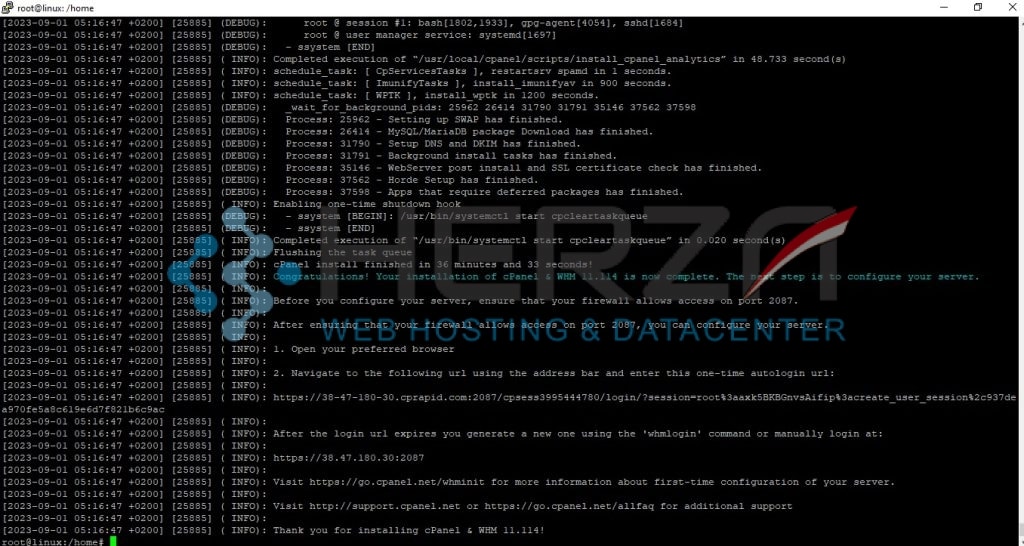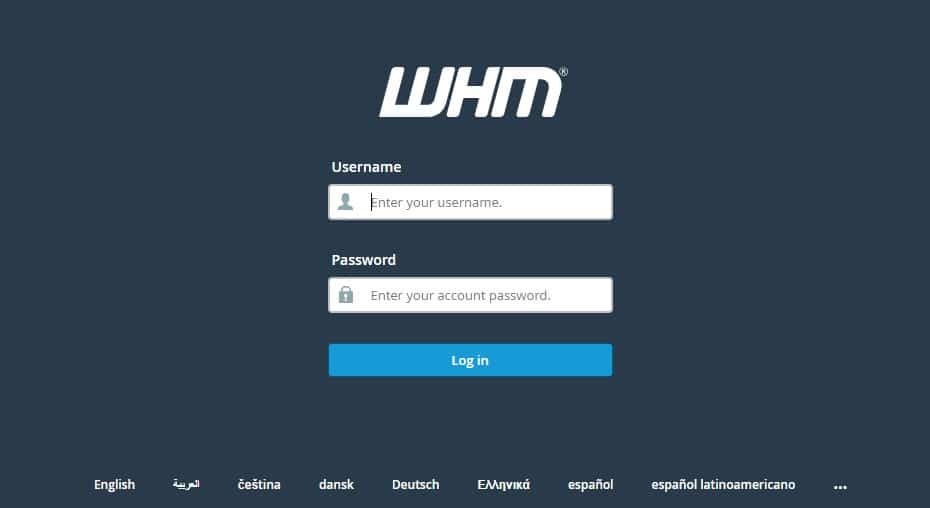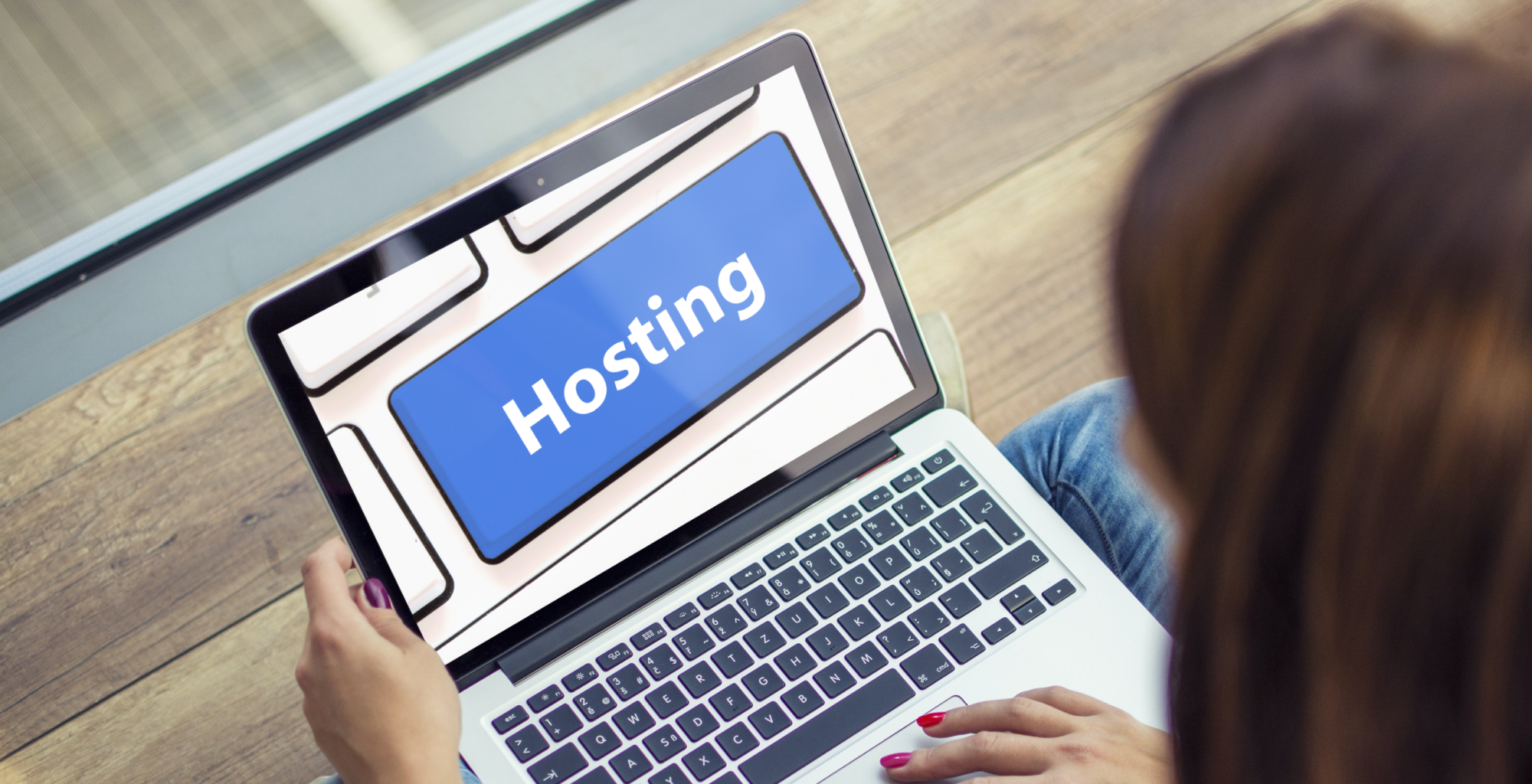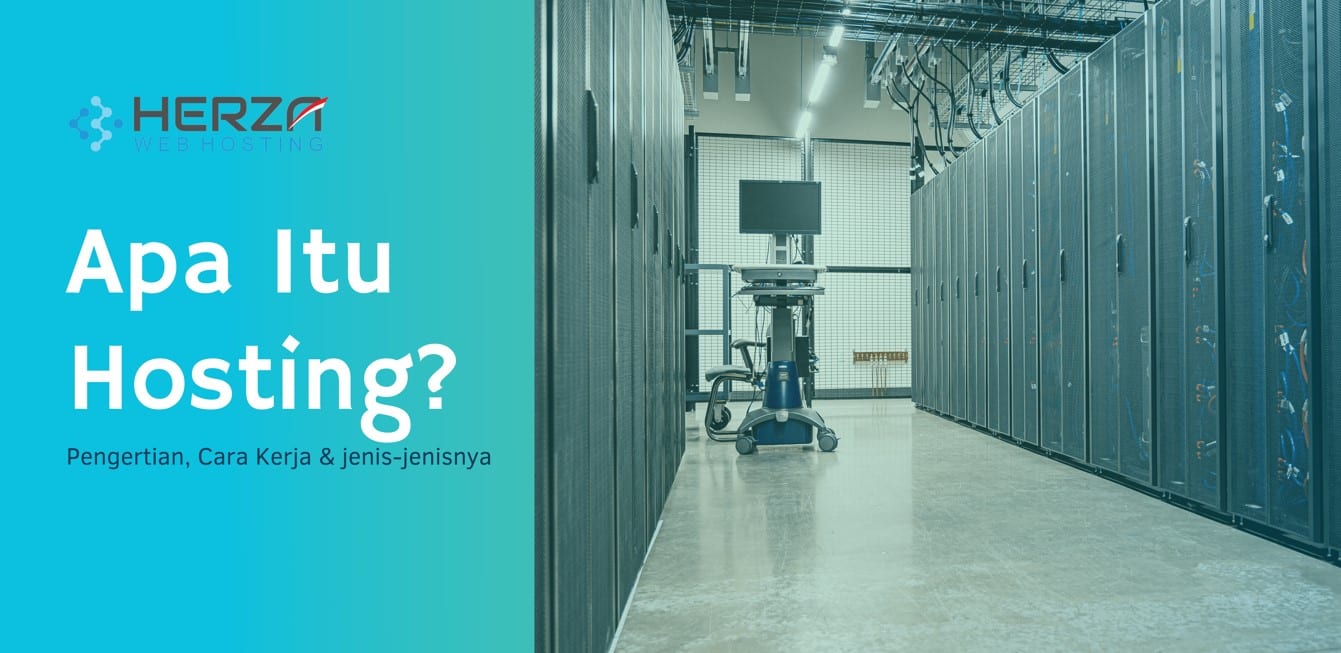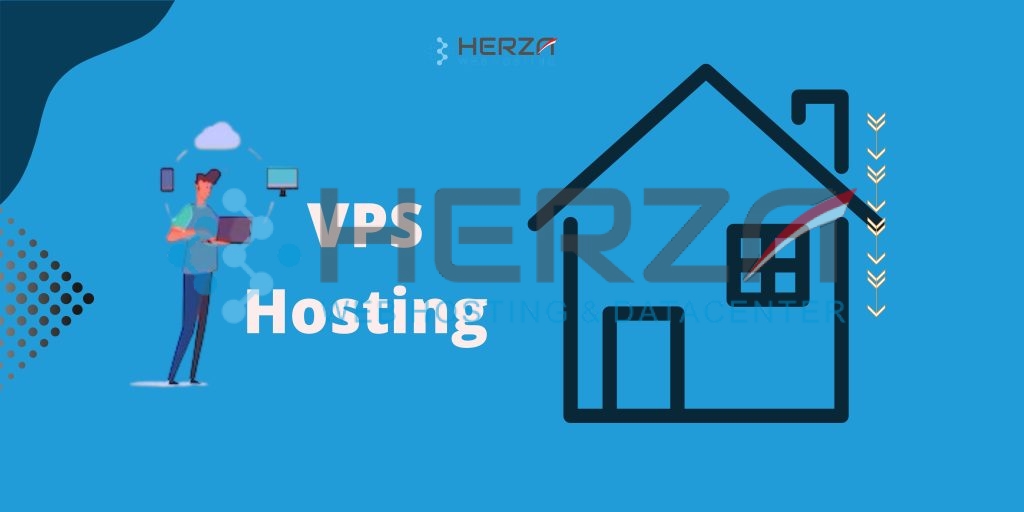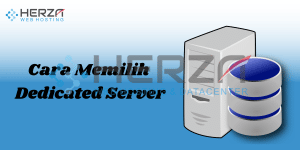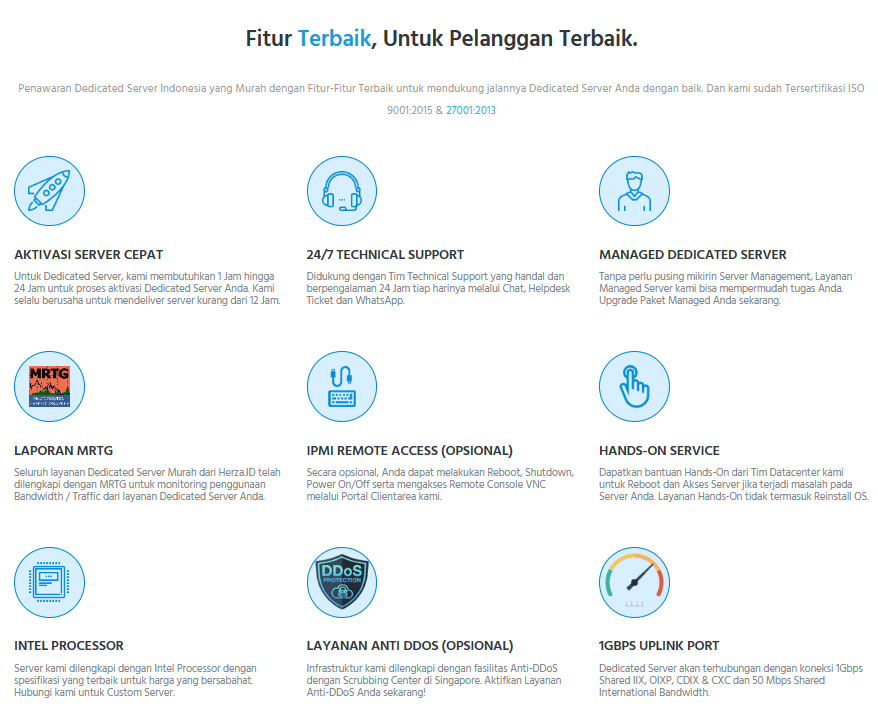Apa itu Ransomware? Jenis dan Dampaknya!
Apa itu Ransomware? Dalam era digital yang semakin maju, kita sering kali berhadapan dengan ancaman yang tak terduga di dunia daring. Salah satu ancaman yang semakin meresahkan adalah ransomware.
Ransomware bukanlah hal baru, namun dengan perkembangan teknologi, serangan semacam ini semakin kompleks dan merugikan.
Dalam artikel ini, kita akan membahas apa itu ransomware, jenis-jenisnya, bagaimana cara kerjanya, dan dampak yang ditimbulkannya.
Berikut penjelasannya!
Baca juga: 7 Jenis Serangan Cyber yang Umum dan Cara Mencegahnya – Herza Cloud
Apa itu Ransomware?

Ransomware adalah jenis malware yang meretas sistem komputer dengan tujuan menuntut tebusan finansial dari korban dengan ancaman mempublikasikan, menghapus, atau menahan akses ke data pribadi yang sensitif.
Umumnya, ini dilakukan oleh pelaku kejahatan cyber.
Prosesnya sering kali melibatkan pembayaran tebusan kepada pelaku yang telah mencuri informasi pribadi dari pengguna perangkat tersebut.
Ransomware merupakan salah satu bentuk skema kejahatan yang menghasilkan uang dengan cara menyebarkan tautan melalui email, situs web, atau pesan singkat.
Dampak dari serangan ransomware bisa sangat parah, membuatnya sulit untuk ditangani.
Banyak ahli merekomendasikan pencegahan sebagai strategi yang lebih efektif daripada menangani serangan yang sudah terjadi.
Baca juga: Ransomware Baru ESXiArgs Menyerang Server VMware ESXi di Seluruh Dunia – Herza Cloud
Jenis-jenis Ransomware
Meskipun ransomware bukan hal yang baru, tapi seiring berkembangnya teknologi, serangan semacam ini semakin kompleks.
Berikut beberapa jenis ransomware yang harus Anda ketahui, diantaranya:
1. Crypto Ransomware
Crypto Ransomware adalah jenis ransomware yang menyebar melalui sistem komputer atau jaringan, secara spesifik mencari data yang dianggap penting seperti teks, gambar, PDF, dan lainnya, untuk kemudian dienkripsi.
Seringkali, data yang tidak dienkripsi masih dapat diakses dan komputer masih bisa digunakan.
Namun, data yang telah dienkripsi akan tidak dapat diakses, dan malware akan mencoba memaksa pengguna untuk membayar uang tebusan agar data tersebut bisa dikembalikan.
2. Locker Ransomware
Locker Ransomware adalah jenis ransomware yang lebih ganas daripada yang sebelumnya. Ransomware ini tidak membedakan data apa yang dikunci.
Begitu masuk ke dalam sistem jaringan atau komputer, semua akan terkunci!
Salah satu tanda yang jelas adalah ketika pengguna tidak lagi dapat mengakses komputer atau menggunakan fungsinya tanpa melihat pesan tebusan yang mengancam.
Hal ini menandakan bahwa komputer kita telah diserang atau terinfeksi oleh locker ransomware.
3. Scareware
Scareware adalah jenis ransomware yang hampir mirip dengan crypto ransomware dan locker ransomware.
Biasanya, scareware akan membatasi semua akses ke komputer dan data yang ada di sistem komputer atau jaringan.
Perbedaannya terletak pada taktik yang digunakan untuk memaksa pengguna membayar tebusan.
Scareware cenderung menggunakan berbagai taktik intimidasi atau ancaman palsu untuk menakut-nakuti pengguna agar membayar tebusan.
Ini bisa termasuk pesan-pesan yang menyeramkan atau klaim palsu tentang pelanggaran hukum yang menyertai permintaan tebusan.
Dengan demikian, scareware mencoba menghasut ketakutan pada pengguna untuk memaksa mereka membayar.
4. Doxware
Doxware adalah jenis ransomware yang mungkin dianggap paling berbahaya di antara ketiganya.
Ransomware jenis ini tidak hanya membatasi akses data di sistem komputer atau jaringan, tetapi juga dapat menghapusnya.
Namun, yang membuatnya berbeda dengan jenis sebelumnya adalah ancaman untuk mempublikasikan informasi sensitif secara publik di internet jika tebusan tidak dibayarkan.
Doxware tidak hanya mengancam untuk mengenkripsi atau mengunci data, tetapi juga mengancam untuk merusak foto atau video, mengungkapkan informasi identifikasi pribadi, atau mengekspos data keuangan pengguna.
Ancaman untuk mempublikasikan informasi ini secara publik membuat doxware menjadi jenis ransomware yang lebih menakutkan dan berpotensi merusak reputasi serta privasi korban.
Cara Kerja Ransomware
Cara kerja ransomware sangatlah sederhana dan biasanya melalui dua langkah utama:
1. Mencoba masuk
Para penyerang seringkali mencoba untuk masuk ke dalam sistem dengan mengirimkan pesan-pesan yang disamarkan melalui surel.
Pesan-pesan ini sebenarnya berisi ransomware atau serangan malware lain yang menyamar, sering disebut sebagai Trojan.
Ketika pengguna mengunduh atau membuka pesan tersebut, virus secara perlahan mulai menyebar ke dalam sistem komputer atau jaringan pengguna.
Virus kemudian mulai memilah-milah data yang dapat dijadikan sebagai ancaman.
2. Eksploitasi data
Pada tahap ini, ransomware memanfaatkan kerentanan atau celah dalam kode program komputer atau sistem operasi jaringan yang ada.
Eksploitasi ini dapat terjadi melalui kerentanan yang telah diketahui dan diperbaiki melalui pembaruan keamanan.
Namun, eksploitasi juga dapat terjadi melalui celah yang belum diketahui atau dipublikasikan, yang dikenal sebagai “serangan zero-day,” atau serangan malware pertama dari jenisnya.
Contohnya, jika ada kerentanan dalam versi terbaru Windows, penyerang dapat memanfaatkannya untuk menyusup melalui backdoor sistem komputer atau jaringan pengguna dan menginstal atau menyuntikkan malware ke dalamnya.
Apa yang Terjadi Jika Terserang Ransomware?

Serangan virus ransomware ini memiliki dampak yang cukup besar, sehingga bisa menghambat aktivitas Anda.
Berikut beberapa dampak yang ditimbulkan jika terjadi serangan Ransomware, diantaranya:
1. Aktivitas terhambat
Kerusakan pada sistem jaringan atau komputer dapat mengakibatkan terhambatnya aktivitas pengguna, baik itu dalam lingkup bisnis maupun secara pribadi.
Dalam konteks bisnis, serangan ransomware dapat menyebabkan bisnis terhenti selama beberapa hari.
Menurut data dari Statista, serangan ransomware dapat mengganggu aktivitas bisnis rata-rata selama 15 hingga 20 hari.
Pekerja atau karyawan tidak dapat mengakses file atau data penting yang diperlukan untuk menjalankan aktivitas bisnis.
Selain itu, pelanggan juga mungkin tidak dapat mengakses situs web atau aplikasi bisnis kita.
Di sisi lain, dalam urusan pribadi, dampaknya juga signifikan.
Jika seseorang adalah pengguna berat yang melakukan sebagian besar aktivitasnya melalui jaringan komputer, maka segala jenis pekerjaannya akan terhambat untuk jangka waktu yang cukup lama.
2. Kebocoran data
Salah satu dampak pasti dari serangan ransomware adalah “penyanderaan” data atau informasi penting dalam sistem komputer atau jaringan.
Para peretas biasanya mengancam untuk menghapus file atau data tersebut. Namun, terkadang pelaku juga mengancam untuk membocorkan data-data penting tersebut.
Data inilah yang kemudian digunakan untuk memeras korban, yang dapat menyebabkan kerugian finansial dan merusak reputasi.
3. Rusaknya reputasi
Serangan ransomware tidak hanya berdampak pada keuangan perusahaan Anda; reputasi juga bisa hancur.
Di ranah bisnis, pelanggan khususnya akan mengetahui bahwa sistem keamanan perusahaan Anda rentan.
Ini akan menimbulkan keraguan besar bagi calon pelanggan yang kemungkinan akan mempertanyakan keamanan sistem yang telah diretas.
Kepercayaan pelanggan terhadap perusahaan Anda pun dapat menurun.
Di sisi pribadi, jika pengguna adalah individu terkenal, berpengaruh, atau memiliki reputasi yang besar, kebocoran data secara massal dapat menjadi bumerang bagi mereka.
Hal ini dapat menyebabkan hilangnya kepercayaan publik dan merusak reputasi mereka secara signifikan.
4. Kerugian finansial
Tujuan utama dari ransomware adalah ekstorsi dalam bentuk finansial, yang berpotensi menguras habis keuangan pengguna.
Menurut Badan Siber dan Sandi Negara (BSSN) pada tahun 2022, potensi kerugian akibat serangan ransomware mencapai sekitar 14,2 triliun rupiah, dengan 22% dari perusahaan swasta mengalami serangan ransomware dengan rata-rata tebusan sekitar 31 miliar rupiah, dengan penyesuaian untuk perusahaan yang lebih kecil.
Kerugian finansial ini juga dapat berdampak pada tingkat personal, terutama jika pengguna adalah tokoh-tokoh berpengaruh atau memiliki reputasi besar.
Oleh karena itu, prinsip ‘mencegah lebih baik daripada mengobati’ sangatlah relevan ketika menghadapi ransomware.
Kesimpulan
Dari paparan di atas, terkait apa itu Ransomware dapat disimpulkan bahwa serangan ransomware memiliki dampak yang sangat serius, baik itu dalam lingkup bisnis maupun pribadi.
Ransomware dapat menyebabkan kerugian finansial yang signifikan, merusak reputasi, dan mengganggu aktivitas secara keseluruhan.
Selain itu, ancaman terhadap kebocoran data dan penyanderaan informasi penting menjadi risiko yang harus dihadapi oleh setiap pengguna komputer atau jaringan.
Untuk mengurangi risiko serangan ransomware, langkah-langkah pencegahan yang proaktif dan kepatuhan terhadap praktik keamanan yang baik sangatlah penting.
Salah satu solusi untuk melindungi diri dari serangan ransomware adalah dengan menggunakan layanan hosting yang aman dan andal.
Layanan hosting yang baik sering dilengkapi dengan fitur-fitur keamanan yang canggih, seperti firewall, deteksi malware, dan pembaruan keamanan berkala seperti layanan hosting dari Herza Cloud.
Baca juga: 5 Cara Mencegah Serangan DDoS untuk Perlindungan Server Anda (herza.id)
Solutions Herza Cloud
Layanan Web Hosting Murah dengan jaminan dedicated resources yang berkualitas dan handal dengan keamanan yang tinggi.
Seluruh paket telah termasuk Imunify360 yang akan membantu Anda dalam hal keamanan dari Virus, Malware dan juga DDOS Protection.
Jaringan kami telah dilindungi dengan Anti DDOS & Scrubbing Center hingga 1,2 Tbps untuk platform mitigasi Layer 4 hingga 7.
Selain itu Herza Cloud sudah Tersertifikasi ISO 9001:2015 & 27001:2013. Silahkan baca Artikel mengenai Apa itu ISO 27001.
Untuk info selanjutnya silahkan hubungi kami di sini!